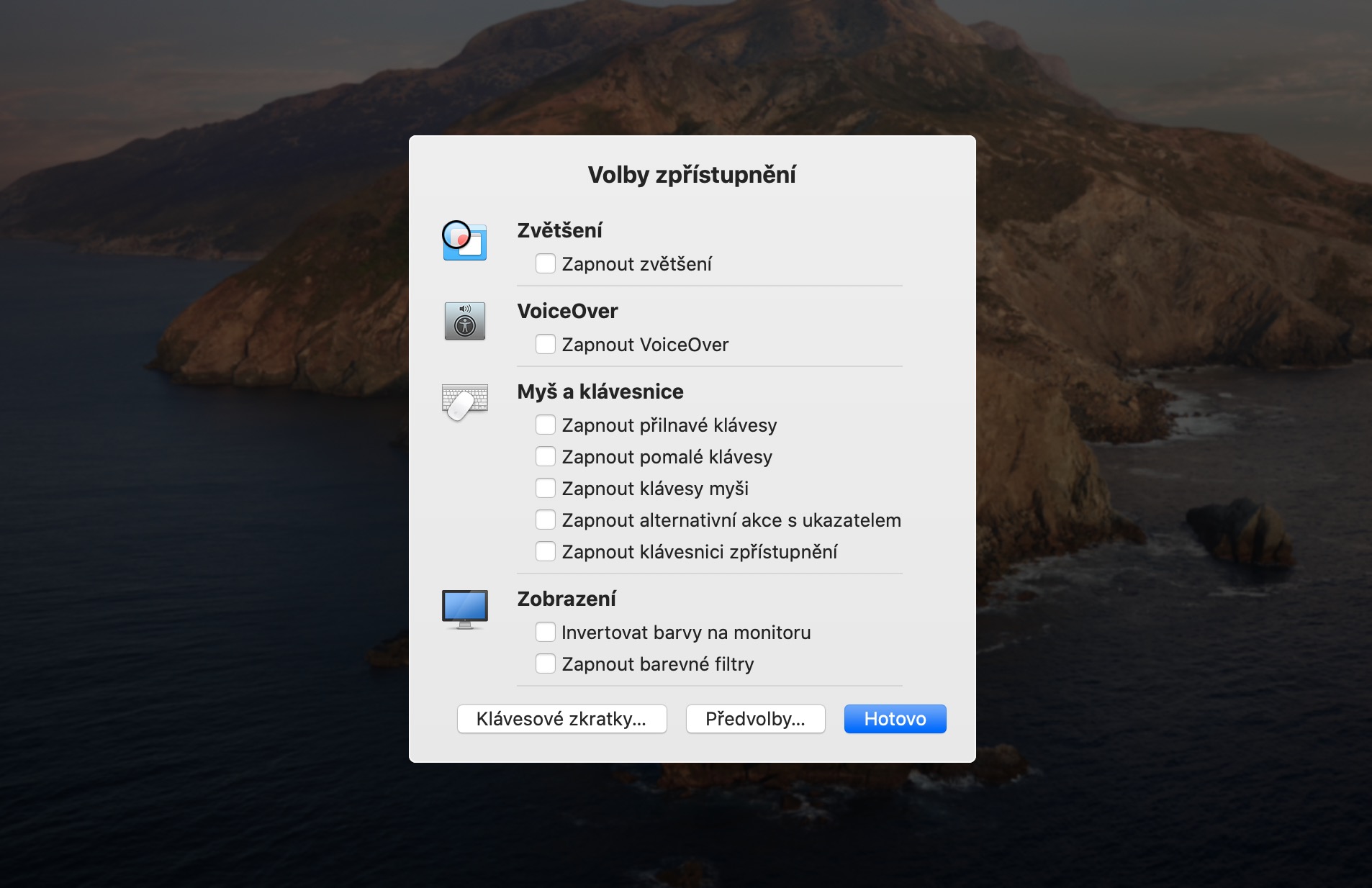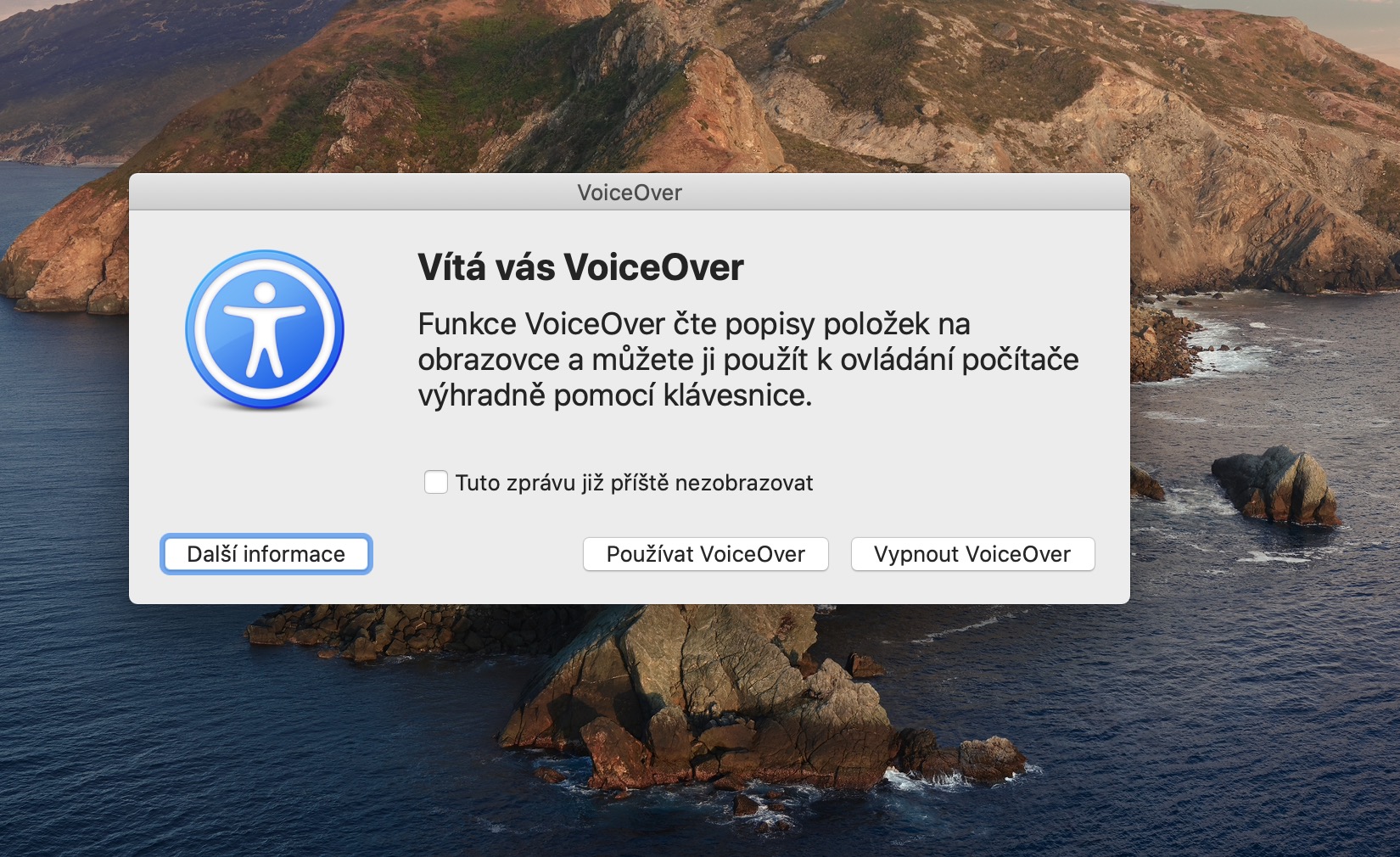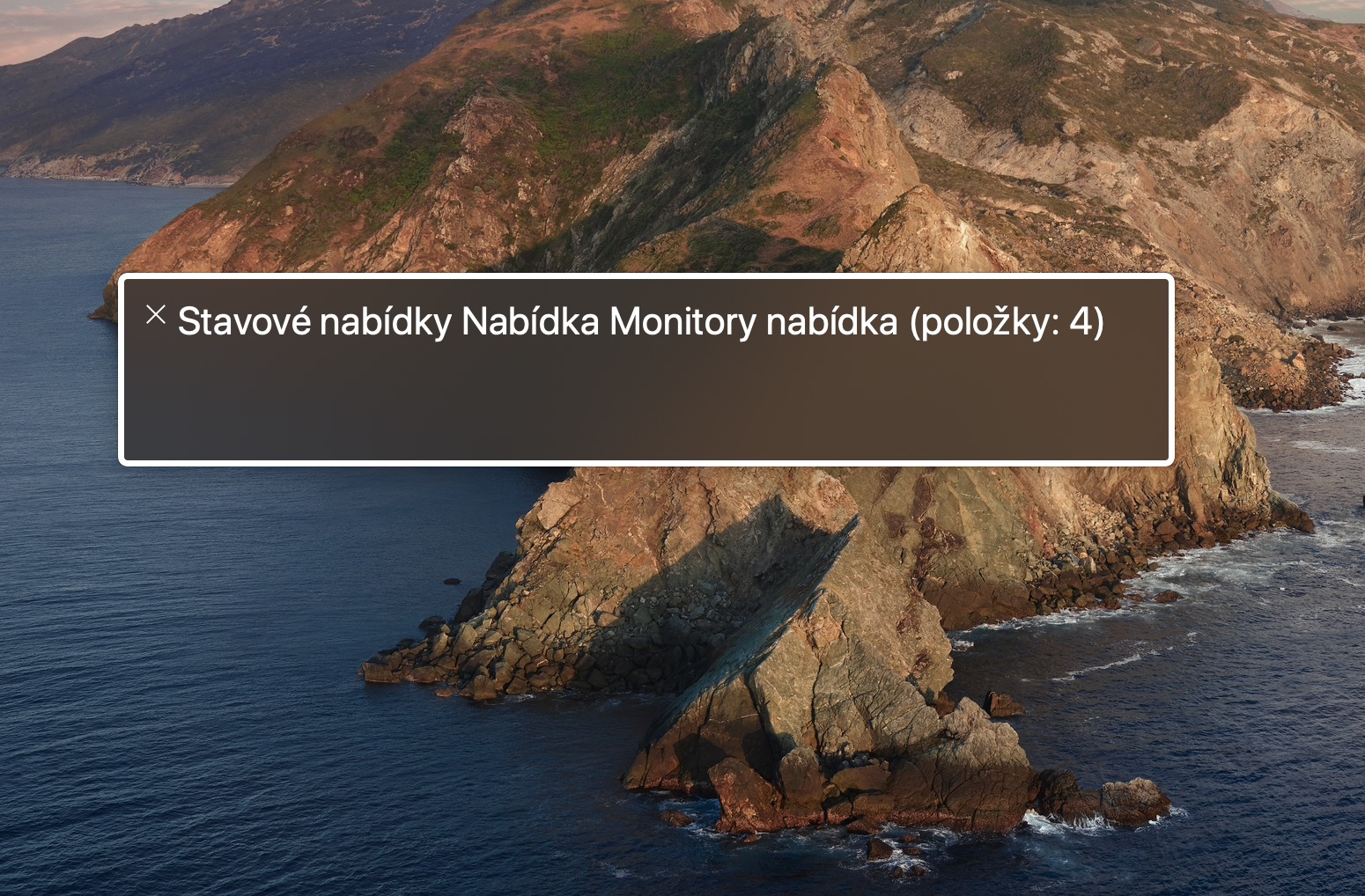Stejně jako u svých ostatních zařízení nabízí Apple i u svých počítačů podporu funkcí zpřístupnění. Jedná se o funkce, vylepšení a přizpůsobení, usnadňující práci s Macem všem uživatelům, kteří mají nějaké zdravotní omezení, specifický handicap nebo zvláštní potřeby. Apple se tímto způsobem snaží o to, aby jeho produkty mohlo bez problémů využívat co největší množství uživatelů bez ohledu na handicap nebo omezení. V dnešním díle našeho seriálu o Zpřístupnění si přiblížíme základy aktivace a fungování této funkce na Macu, a připomeneme si zkratky Zpřístupnění.
Okno Volby zpřístupnění
Jednotlivé prvky Zpřístupnění si můžete nastavit a přizpůsobit v Předvolbách systému v kartě Zpřístupnění – tyto prvky si postupně představíme v dalších částech našeho seriálu. Dnes se zaměříme na rychlou možnost aktivace i deaktivace jednotlivých základních funkcí Zpřístupnění. Jedná se o okno s názvem Volby zpřístupnění, ve kterém můžete snadno zaškrtnout, které funkce chcete v danou chvíli aktivovat. Spolu s oknem Voleb zpřístupnění bude na vašem Macu také spuštěn VoiceOver. Pokud hlas neslyšíte, ujistěte se, že máte na svém Macu zapnutý zvuk.
- U MacBooků aktivujete okno Voleb zpřístupnění stiskem klávesové zkratky Fn + Alt (Option) + Cmd + F5
- Pokud máte MacBook s TouchID, stačí třikrát stisknout Touch ID.
- U Maců s externí klávesnicí aktivujete okno Voleb zpřístupnění stiskem klávesové zkratky Alt (Option) + Cmd + F5
Okno Voleb zpřístupnění skryjete kliknutím na Hotovo nebo kamkoliv mimo něj.
U Maců s operačním systémem macOS Sierra a novějším je možné okno Voleb zpřístupnění i jednotlivé funkce aktivovat prostřednictvím hlasové asistentky Siri. V Docku nebo v pravém horním rohu obrazovky vašeho Macu klikněte na ikonku Siri a zadejte příslušný příkaz (např. “Turn VoiceOver on”, “turn on Invert Colors”, “Turn zoom on/off”, “Reduce contrast”, “Increase contrast” atd.).
Zkratky Zpřístupnění
Některé základní funkce Zpřístupnění můžete na svém Macu snadno, rychle a pohodlně aktivovat za pomoci klávesových zkratek.
- Aktivace a deaktivace VoiceOver – Cmd + F5, případně Fn + Cmd + F5
- Spuštění Utility VoicOver při zapnuté funkci VoiceOver – Ctrl + Alt (Option) + F8, případně Fn + Ctrl + Alt (Option) + F8
- Aktivace a deaktivace zvětšení – Alt (Option) + Cmd + 8
- Zvětšení obrazu – Alt (Option) + Cmd + “+”
- Zmenšení obrazu – Alt (Option) + Cmd + “-”
- Inverze barev – Ctrl + Alt (Option) + Cmd + 8
- Snížení kontrastu – Ctrl + Alt (Option) + Cmd + ,
- Zvýšení kontrastu – Ctrl + Alt (Option) + Cmd + .
Pro spuštění základních funkcí Zpřístupnění na Macu není absolutně zapotřebí provádět jakákoliv přípravná nastavení a přizpůsobení – základní prvky, jako je VoiceOver, inverze barev, práce s kontrastem nebo přizpůsobení velikosti prvků na obrazovce vašeho Macu můžete provádět okamžitě z okna Voleb zpřístupnění nebo prostřednictvím výše uvedených klávesových zkratek. V příštích dílech našeho seriálu se ale na Zpřístupnění na Macu podíváme podrobněji a vysvětlíme si, co vše můžete nastavit.